
FAQ Perl/TkConsultez toutes les FAQ
Nombre d'auteurs : 3, nombre de questions : 86, dernière mise à jour : 24 mai 2013 Ajouter une question
Bienvenue sur la FAQ Perl/Tk. Cette FAQ a pour vocation de vous enseigner ou de vous faire revoir les notions de Perl/Tk. N'hésitez pas à utiliser le moteur de recherche.
Vous souhaitez participer à l'amélioration de cette FAQ, n'hésitez pas !! Commentez
Bonne lecture !
Pour créer un menu principal (menubar) à sa fenêtre (widget de premier niveau), on utilise la méthode Menu de MainWindows. Le menu sera créé automatiquement en haut de la fenêtre et on ne peut avoir qu'un seul menu par fenêtre. Il sera ensuite possible de créer des sous-menus, de mettre des séparateurs entre ses menus, etc. Voici un code d'exemple :
| Code perl : | Sélectionner tout |
1 2 3 4 5 6 7 8 9 10 11 12 13 14 15 16 17 18 19 20 21 22 23 24 25 26 27 28 29 30 31 32 33 34 35 36 37 38 | #!/usr/bin/perl use strict; use warnings; use Tk; my $main = MainWindow->new( -title => 'Menu', ); $main->minsize( 250, 150 ); #======================== # Menu de l'application #======================== my $menu_bar = $main->Menu( -type => "menubar", ); $main->configure( -menu => $menu_bar, ); # menu fichier avec sous-menu my $menu_fichier = $menu_bar->cascade( -label => 'Fichier', -tearoff => 0, ); $menu_fichier->command( -label => 'sous-menu fichier 1', ); $menu_fichier->command( -label => 'sous-menu fichier 2', -image => $main->Getimage("openfile"), -compound => "left"); $menu_fichier->command( -label => 'sous-menu fichier 3', ); $menu_fichier->command( -label => 'sous-menu fichier 4', ); my $cascade1 = $menu_fichier->cascade( -label => 'cascade 1', -tearoff => 0, ); $cascade1->command( -label => 'test', ); $menu_fichier->separator; $menu_fichier->command( -label => 'Quitter', -command => sub { exit;} ); # menu aide avec sous-menu my $menu_aide = $menu_bar->cascade( -label => 'Aide', -tearoff => 0, ); $menu_aide->command( -label => 'sous-menu aide 1', ); $menu_aide->command( -label => 'sous-menu aide 2', ); # menu TOTO sans sous-menu $menu_bar->command( -label => 'TOTO', ); $main->Button( -text => 'Quitter', -command => sub {exit;}, )->pack( qw/ -pady 10 / ); MainLoop; |
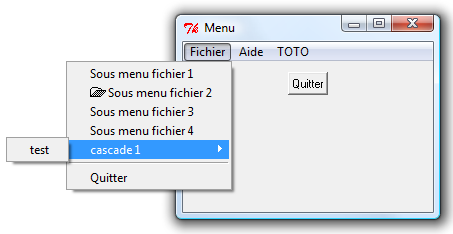
Il est aussi possible d'utiliser le widget Menubutton. Mais il est moins adapté dans un contexte de menu principal.
Si l'on souhaite faire apparaître un menu lorsque l'on clique sur un bouton, il faut utiliser le widget Menubutton. Ce widget permet de créer un menu déroulant qui peut contenir des sous-menus, des boutons radio (avec cases à cocher). Le principe est le suivant : vous cliquez sur le bouton et le menu apparaît. Ce dernier disparaît une fois votre choix effectué ou bien si vous cliquez en dehors du menu. Certains programmeurs utilisent les boutons de menu pour créer un menu principal. Ils les mettent cote à cote dans un cadre (Widget Frame). C'est une technique comme une autre.
Créer un bouton de menu est très simple. Il suffit d'utiliser le widget Menubutton de la sorte :
| Code perl : | Sélectionner tout |
$widget_principal->Menubutton( -text => 'Mon premier bouton de menu',)->pack;
| Code perl : | Sélectionner tout |
1 2 3 4 5 6 7 8 9 10 11 12 13 14 15 16 17 18 | #!/usr/bin/perl use warnings; use strict; use Tk; # Création du widget principal my $widget_principal = new MainWindow( -title => 'Apprentissage bouton de menu', -background => "white", ); $widget_principal->minsize( 200, 200 ); my $menu_boutton = $widget_principal->Menubutton( -text => 'Mon premier bouton de menu', -relief => 'solid', )->pack; MainLoop; |
Le but est d'associer un menu à notre bouton, pour cela, il faut utiliser l'option -menuitems ou -menu. L'option -menuitems permet de créer un menu au moment de la création de bouton de menu. Nous utiliserons cette option dans nos exemples. Si vous optez pour l'option -menu, vous devrez lui associer un menu créé au préalable.
Créons un menu avec plus d'éléments.
| Code perl : | Sélectionner tout |
1 2 3 4 5 6 7 8 9 10 11 12 13 14 15 16 17 18 19 20 21 22 23 24 25 | #!/usr/bin/perl use warnings; use strict; use Tk; # Création du widget principal my $widget_principal = new MainWindow( -title => 'Apprentissage bouton de menu', -background => "white", ); $widget_principal->minsize( 200, 200 ); my $menu_boutton = $widget_principal->Menubutton( -text => 'Mon premier bouton de menu', -relief => 'solid', -menuitems => [ [ 'command', => 'un' ], [ 'command', => 'deux' ], '-', # séparateur [ 'command', => 'trois' ], [ 'command', => 'quatre' ], ], )->pack; MainLoop; |
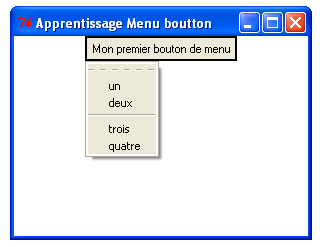
Actuellement, lorsque l'on clique sur un élément du menu, rien ne se produit. Affichons un texte à chaque clic sur le menu.
| Code perl : | Sélectionner tout |
1 2 3 4 5 6 7 8 9 10 11 12 13 14 15 16 17 18 19 20 21 22 23 24 25 26 27 28 29 30 31 32 | #!/usr/bin/perl use warnings; use strict; use Tk; # Création du widget principal my $widget_principal = new MainWindow( -title => 'Apprentissage bouton de menu', -background => "white", ); $widget_principal->minsize( 200, 200 ); my $menu_boutton = $widget_principal->Menubutton( -text => 'Mon premier bouton de menu', -relief => 'solid', -menuitems => [ [ 'command', => 'un', -command => [ \&affichage, 'un' ] ], [ 'command', => 'deux', -command => [ \&affichage, 'deux' ] ], '-', # séparateur [ 'command', => 'trois', -command => [ \&affichage, 'trois' ] ], [ 'command', => 'quatre', -command => [ \&affichage, 'quatre' ] ], ], )->pack; MainLoop; sub affichage { my ($argument) = @_; print "=> $argument\n"; return; } |
Essayons à présent de rajouter un cinquième élément. De plus, nous allons donner la possibilité à l'utilisateur du script de pouvoir choisir une langue, de choisir une tranche d'âge. Pour ce faire, nous utiliserons la méthode AddItems, créerons des sous-menus et ferons appel à des radiobutton et checkbutton.
Voici le résultat attendu :
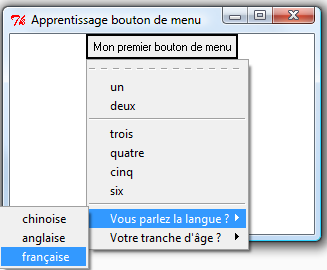
Pour ajouter d'autres éléments au menu, nous avons le choix entre deux méthodes : command et AddItems. Les deux méthodes fonctionnent bien.
| Code perl : | Sélectionner tout |
1 2 | $menu_boutton->AddItems( [ 'command' => 'cinq', -command => [ \&affichage, 'cinq' ], ] ); $menu_boutton->command( -label => 'six', -command => [ \&affichage, 'six' ], ); |
| Code perl : | Sélectionner tout |
1 2 3 4 5 6 7 8 | my $menu_langue = $menu_boutton->cascade( -label => 'Vous parlez la langue ?', -tearoff => 0, ); my $menu_age = $menu_boutton->cascade( -label => "Votre tranche d'âge ?", -tearoff => 0, ); |
| Code perl : | Sélectionner tout |
1 2 3 4 5 6 7 8 9 10 11 12 13 14 15 16 17 18 19 20 21 22 23 24 25 26 27 28 29 30 31 32 33 34 35 36 37 38 39 40 41 42 43 44 45 46 47 48 49 50 51 52 53 54 55 56 57 58 59 60 61 62 63 64 65 66 67 68 69 70 71 72 73 74 75 76 77 78 79 | #!/usr/bin/perl use warnings; use strict; use Tk; # Création du widget principal my $widget_principal = new MainWindow( -title => 'Apprentissage bouton de menu', -background => "white", ); $widget_principal->minsize( 200, 200 ); my $menu_boutton = $widget_principal->Menubutton( -text => 'Mon premier bouton de menu', -relief => 'solid', -menuitems => [ [ 'command', => 'un', -command => [ \&affichage, 'un' ] ], [ 'command', => 'deux', -command => [ \&affichage, 'deux' ] ], '-', # séparateur [ 'command', => 'trois', -command => [ \&affichage, 'trois' ] ], [ 'command', => 'quatre', -command => [ \&affichage, 'quatre' ] ], ], )->pack; # rajoutons un élément dans le menu $menu_boutton->AddItems( [ 'command' => 'cinq', -command => [ \&affichage, 'cinq' ], ] ); $menu_boutton->command( -label => 'six', -command => [ \&affichage, 'six' ], ); $menu_boutton->separator; # Langue my $menu_langue = $menu_boutton->cascade( -label => 'Vous parlez la langue ?', -tearoff => 0, ); my ( $chinois, $anglais, $francais ); $menu_langue->checkbutton( -label => 'chinoise', -variable => \$chinois, -command => sub { print "Langue chinoise\n"; } ); $menu_langue->checkbutton( -label => 'anglaise', -variable => \$anglais, -command => sub { print "Langue anglaise\n"; } ); $menu_langue->checkbutton( -label => 'française', -variable => \$francais, -command => sub { print "Langue française\n"; } ); # Ma tranche d'âge my $menu_age = $menu_boutton->cascade( -label => "Votre tranche d'âge ?", -tearoff => 0, ); my $tranche_age; $menu_age->radiobutton( -label => 'mineur', -value => 'mineur', -variable => \$tranche_age, -command => sub { print "Tranche d'âge $tranche_age\n"; } ); $menu_age->radiobutton( -label => 'majeur', -value => 'majeur', -variable => \$tranche_age, -command => sub { print "Tranche d'âge $tranche_age\n"; } ); MainLoop; sub affichage { my ($argument) = @_; print "=> $argument\n"; return; } |
Il existe une autre méthode pour créer un bouton de menu très simple en utilisant le widget Optionmenu, c'est un menu d'options. Il vous permet de créer un menu déroulant via un clic sur un bouton. Sa mise en place est très simple. Il n'est pas possible de créer des sous-menus.
Voici un exemple :
| Code perl : | Sélectionner tout |
1 2 3 4 5 6 7 8 9 10 11 12 13 14 15 16 17 18 19 20 21 22 23 24 25 26 27 28 29 30 31 32 33 | #!/usr/bin/perl use warnings; use strict; use Tk; use utf8; my $mw = MainWindow->new(); my ( $var, $tvar ); my $option_menu = $mw->Optionmenu( -options => [ [ Janvier => 1 ], [ Février => 2 ], [ Mars => 3 ], [ Avril => 4 ], [ Mai => 5], [ Juin => 6 ], [ Juillet => 7 ], [ Août =>8 ], [ Septembre => 9 ], [ Octobre => 10 ], ], -command => sub { print "choix : ", @_, "\n" }, -variable => \$var, -textvariable => \$tvar )->pack; $option_menu->addOptions( [ 'Novembre' => 11 ], [ 'Décembre' => 12 ], ); my $cadre = $mw->Frame( -relief => 'groove', -borderwidth => 2 ,-pady => 10)->pack; $cadre->Label( -text => 'Votre choix : ' )->pack( -side => 'left' ); $cadre->Label( -textvariable => \$tvar )->pack( -side => 'left', ); $cadre->Label( -textvariable => \$var )->pack( -side => 'left' ); $mw->Button( -text => 'Fermer', -command => sub { $mw->destroy } )->pack; MainLoop; |
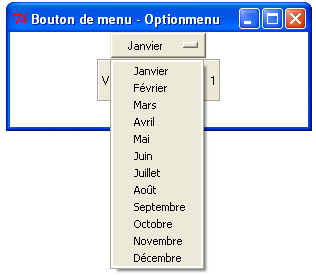
Ce widget ne contient qu'une seule méthode et quatre options. Voir la documentation pour en savoir plus.
Il peut souvent être nécessaire de vouloir créer un menu qui apparaît lorsque l'on clique sur un bouton de la souris. Pour ce faire, on utilise la méthode classique de création de menu, on utilise le widget Menu.
Pour créer le menu, une seule ligne de code suffit
| Code perl : | Sélectionner tout |
$widget->Menu(...Les options...);
| Option | Valeur | Explication |
| -activebackground | couleur | Couleur de fond derrière l'entrée active du menu |
| -activeborderwidth | entier | Largeur du contour de l'entrée active |
| -activeforeground | couleur | Couleur du texte de l'entrée active |
| -background | couleur | Couleur de fond du menu |
| -borderwidth | entier | Largeur du contour du menu |
| -cursor | nom | Nom du curseur |
| -disabledforeground | couleur | Couleur du texte d'une entrée désactivée |
| -font | nom | Fonte des textes du menu |
| -foreground | couleur | Couleur du texte d'une entrée du menu |
| -menuitems | liste | Liste d'entrées du menu créé |
| -postcommand | référence d'une fonction | Fonction de rappel invoquée avant que le menu ne s'ouvre |
| -relief | 'flat', 'groove'... | Aspect des contours du menu |
| -selectcolor | couleur | Couleur de la boîte de sélection des entrées de type case à cocher ou bouton radio |
| -takefocus | 0 ou 1 ou undef | Précise si l'on peut parcourir le menu à l'aide du clavier ou non |
| -tearoff | 0 ou 1 | Précise si le menu contiendra une ligne de détachement comme première entrée |
Ensuite, pour le faire apparaître, on utilisera la méthode post ou Popup.
La méthode post permet d'afficher le menu à un endroit que l'on souhaite en fonction des coordonnées x et y.
| Code perl : | Sélectionner tout |
$menu->post($x, $y);
Pour ajouter une entrée au menu, nous pouvons utiliser la méthode add ou insert.
| Code perl : | Sélectionner tout |
1 2 | $menu->add(TYPE, OPTIONS); $menu->insert(INDICE, TYPE, OPTIONS) |
OPTIONS = les options de menuitems à savoir -activebackground, -activeforeground, -accelerator, -background, -bitmap, -command, -font, -foreground, -image, -indicatoron, -label, -menu, -offvalue, -onvalue, -selectcolor, -selectimage, -state, -underline, -value, -variable...
INDICE = indice avant lequel l'ajout sera effectué. Ex INDICE = 'end', ou '0'.
Voici un exemple pour illustrer toutes les explications ci-dessus.
| Code perl : | Sélectionner tout |
1 2 3 4 5 6 7 8 9 10 11 12 13 14 15 16 17 18 19 20 21 22 23 24 25 26 27 28 29 30 31 32 33 34 35 36 37 38 39 40 41 42 43 44 45 46 47 48 49 50 51 52 53 54 55 56 57 58 59 60 61 62 63 64 65 66 67 68 69 70 71 72 73 74 75 76 77 78 79 80 81 82 83 84 85 86 87 88 89 | #!/usr/bin/perl use strict; use warnings; use Tk; use utf8; my $mw = new MainWindow( -title => 'Menu', -background => 'white', ); # Création d'un menu popup my $menu = $mw->Menu( -tearoff => 0, -takefocus => 1, -background => "white", -menuitems => [ [ 'command', => 'un', -command => [ \&affichage, 'un' ] ], [ 'command', => 'deux', -command => [ \&affichage, 'deux' ] ], '-', # séparateur [ 'command', => 'trois', -command => [ \&affichage, 'trois' ] ], [ 'command', => 'quatre', -command => [ \&affichage, 'quatre' ] ], ], ); # Ajouter un cinquième élément $menu->add( 'command', -label => 'cinq', -command => [ \&affichage, 'cinq' ] ); $menu->add('separator'); # Langue my $sous_menu_langue = $menu->cascade( -label => 'Vous parlez la langue ?', -tearoff => 0, ); my ( $chinois, $anglais, $francais ); $sous_menu_langue->checkbutton( -background => 'white', -label => 'chinoise', -variable => \$chinois, -command => sub { print "Langue chinoise\n"; } ); $sous_menu_langue->checkbutton( -background => 'white', -label => 'anglaise', -variable => \$anglais, -command => sub { print "Langue anglaise\n"; } ); $sous_menu_langue->checkbutton( -background => 'white', -label => 'française', -variable => \$francais, -command => sub { print "Langue française\n"; } ); # Ma tranche d'âge my $menu_cascade_age = $menu->cascade( -label => "Votre tranche d'âge ?", -tearoff => 0, ); my $tranche_age; $menu_cascade_age->radiobutton( -label => 'mineur', -value => 'mineur', -background => 'white', -variable => \$tranche_age, -command => sub { print "Tranche d'âge $tranche_age\n"; } ); $menu_cascade_age->radiobutton( -background => 'white', -label => 'majeur', -value => 'majeur', -variable => \$tranche_age, -command => sub { print "Tranche d'âge $tranche_age\n"; } ); # afficher un Menu après clic droit sur la souris # Le Menu sera affiché au niveau du curseur, il ne sera pas centré, # mais affiché au coin supérieur gauche. $mw->Tk::bind( '<ButtonPress-3>', sub { $menu->Popup( -popover => 'cursor', -popanchor => 'nw' ); } ); MainLoop; sub affichage { my ($argument) = @_; print "=> $argument\n"; return; } |
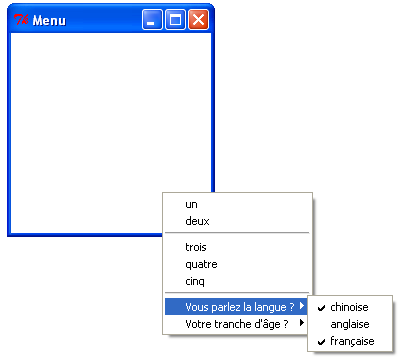
Il vous suffit de faire un clic avec le bouton droit de la souris pour voir un menu qui apparaît. Le clic droit est géré par la méthode bind. C'est une méthode interne à Tk qui permet de gérer les événements. Consultez la documentation officielle pour en savoir plus.
Proposer une nouvelle réponse sur la FAQ
Ce n'est pas l'endroit pour poser des questions, allez plutôt sur le forum de la rubrique pour çaLes sources présentées sur cette page sont libres de droits et vous pouvez les utiliser à votre convenance. Par contre, la page de présentation constitue une œuvre intellectuelle protégée par les droits d'auteur. Copyright © 2025 Developpez Developpez LLC. Tous droits réservés Developpez LLC. Aucune reproduction, même partielle, ne peut être faite de ce site et de l'ensemble de son contenu : textes, documents et images sans l'autorisation expresse de Developpez LLC. Sinon vous encourez selon la loi jusqu'à trois ans de prison et jusqu'à 300 000 € de dommages et intérêts.




